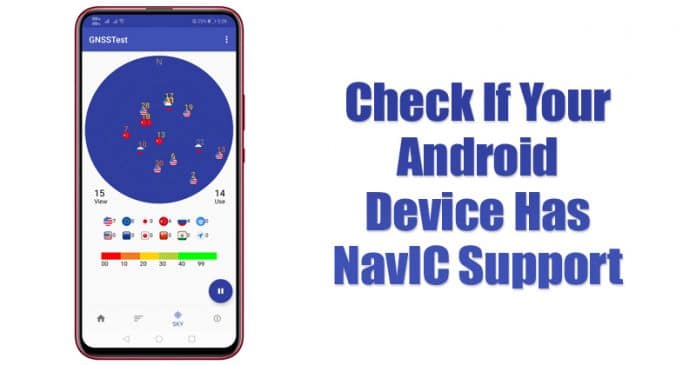Annak ellenére, hogy vannak ellenzői, a WhatsApp dominanciája az azonnali üzenetküldő térben továbbra is vitathatatlan. Az évek során a WhatsApp számos keresett funkcióval bővítette repertoárját, beleértve a több eszköz támogatását is. Az alkalmazás azonban a mai napig számos problémával és hibával szembesül. Ezek közül talán a hírhedt „a WhatsAppban nem jelennek meg névjegyek” kérdés a legbosszantóbb, és a NextPit fórumon is heves viták tárgya. Ez a cikk több módszert is megvizsgál a probléma Android okostelefonokon történő megoldására.
Frissítve 2022. október 25. – 2: A szolgáltatások lassan újra elérhetővé válnak, beleértve a mobilalkalmazást, a WhatsApp Webet és a WhatsApp Business szolgáltatást. A szolgáltatástól és a felhasználói régiótól függően a kimaradás kijavítása tovább tarthat.
Frissítve 2022. október 25-én: Sokan jelentenek problémákat a WhatsApp-on ezen a kedden reggel, október 25-én. A probléma nyilvánvalóan az alkalmazásban és a WhatsApp webes verziójában történő üzenetek küldésével és fogadásával kapcsolatos. Ellenőriztük a Downdetector webhely és a probléma globálisnak tűnik.
A Üzleti ma csatorna üzenetet kapott a Métától a WhatsApp leállásával kapcsolatban: “Tisztában vagyunk azzal, hogy néhány embernek jelenleg problémái vannak az üzenetek küldésével, és azon dolgozunk, hogy a WhatsApp a lehető leggyorsabban visszaállítsa mindenki számára.” Tehát nincs sok tennivaló, csak várni. Addig is javaslom, hogy olvassa el a felhasználók panaszait a Twitteren (#whatsappdown), mert viccesek!
Ugorj:
- Mi az a “Névjegyek nem jelennek meg a WhatsAppban” probléma?
- Hogyan javítható a WhatsApp, amely nem mutatja a névjegyek nevét?
A névjegyek nem jelennek meg a WhatsAppban: Miért történik ez először?
Számos oka lehet annak, hogy a névjegyek hirtelen nem jelennek meg a WhatsApp-on. Valójában ennek a problémának több megnyilvánulása is van. Előfordulhat például egy olyan telefonon, amely tökéletesen működik anélkül, hogy „valamit el kellene rontania”.
Egyes esetekben a probléma azután jelentkezik, hogy áthelyezi a WhatsApp alkalmazást egyik eszközről a másikra. Az első esetben a problémát a WhatsApp telefonjára mentett névjegyek szinkronizálásának hibája okozhatja.
A probléma azokon az eszközökön is előfordulhat, amelyek a közelmúltban frissültek egy új szoftververzióra – ami viszont megváltoztatta a WhatsApp számára biztosított engedélyeket. Mindenesetre, bármilyen is legyen a probléma kiváltó oka, próbáljunk ki néhány javítást, amelyek segíthetnek a probléma megoldásában!
Hogyan javítható a WhatsApp, amely nem mutatja a névjegyek nevét?
Ahogy fentebb említettük, a probléma okától függően a probléma megoldására szolgáló megoldások eltérőek. Az alábbiakban felsorolunk néhány leggyakoribb megoldást erre a problémára.
Ellenőrizze a WhatsApp számára biztosított engedélyeket
Az Android az évek során nagyon biztonságossá vált. Ennek nem szándékos következménye, hogy mostantól minden alkalmazásnak kifejezett felhasználói engedélyekre van szüksége ahhoz, hogy hozzáférjen a telefonon tárolt adatokhoz. És ezek az adatok az Ön névjegyeit is tartalmazzák.
Abban az esetben, ha a telefon hirtelen leállítja a WhatsApp-kapcsolatok nevének megjelenítését, ez az első dolog, amelyet ellenőriznie kell. Az alábbiakban bemutatjuk, hogyan teheti ezt meg Android okostelefonokon.
- Nyissa meg a Beállítások alkalmazást.
- Érintse meg az Alkalmazások vagy az Alkalmazáskezelés elemet (ez kissé változhat a telefon márkától/OS-től függően).
- Érintse meg az Alkalmazások listáját, és görgessen le a WhatsApp-hoz.
- Érintse meg az Engedélyek elemet.
- Válassza a Névjegyek lehetőséget.
- Győződjön meg arról, hogy hozzáférést adott a névjegyekhez ezen az opción belül.
- Abban az esetben, ha az engedélyek már meg vannak adva, célszerű lenne egyszer kiválasztani a Ne engedélyezni lehetőséget, majd ismét megérinteni az Engedélyezés lehetőséget.
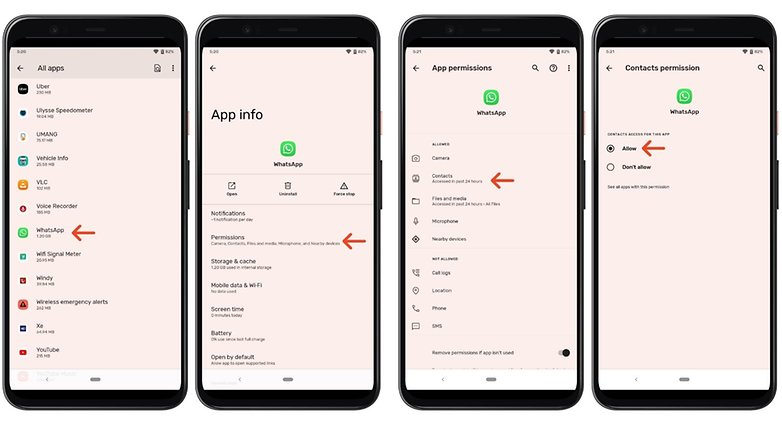
Ellenőrizze, hogy a WhatsApp hozzáfér-e a névjegyeihez. / © NextPit
Miután elvégezte ezeket a lépéseket, nyissa meg újra a WhatsApp-ot, és ellenőrizze, hogy a kapcsolattartók nevei újra megjelennek-e. Ha nem, itt az ideje a második lépésre térni.
Frissítse a WhatsApp névjegyeket
Abban az esetben, ha a kapcsolattartók neve az engedélyek megadása után sem jelent meg, érdemes lehet a WhatsApp Névjegyek frissítése opcióját használni. Így teheti meg.
- Nyissa meg a WhatsApp alkalmazást, és érintse meg a csevegési buborékot a jobb alsó sarokban.
- Érintse meg a ⋮ (három pont) gombot a jobb felső sarokban.
- Érintse meg a Frissítés gombot.
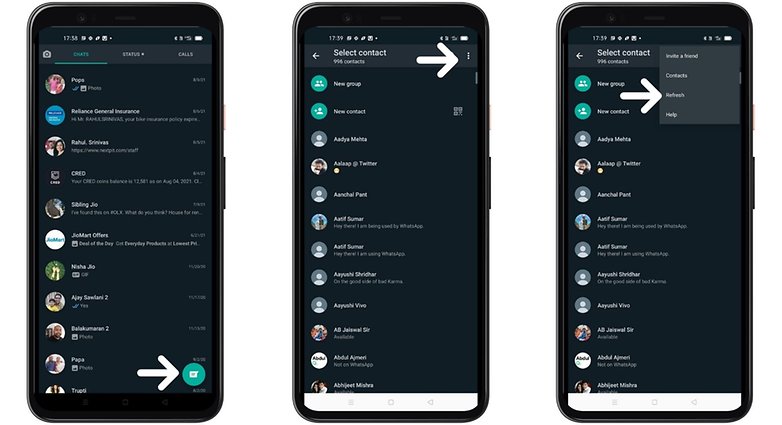
Ellenőrizze, hogy a WhatsApp névjegyek frissítése működik-e az Ön számára / © NextPit
Ez az! Beletelhet néhány másodpercbe, amíg a WhatsApp átvizsgálja a névjegyzékét, és újra megjelenik a névjegyek neve.
Abban az esetben, ha ez a két lehetőség nem működött, ideje kicsit drasztikusabb lehetőségek felé fordulni. A legtöbb alkalmazással kapcsolatos probléma nagyon népszerű általános javításával kezdjük.
Ez a módszer magában foglalja az alkalmazás gyorsítótárának vagy tárhelyének törlését. Győződjön meg róla, hogy a Gyorsítótár törlése lehetőséget választotta. Az alábbiakban linkelt részletes cikkben részleteztük az ehhez szükséges lépéseket.
Hogyan lehet törölni az alkalmazásadatokat vagy a gyorsítótárazott adatokat?
Ha ez a lehetőség nem működött az Ön számára, itt az ideje, hogy kényszerítse a WhatsApp szinkronizálást a névjegyeivel. Íme, hogyan kell csinálni.
A WhatsApp szinkronizálás kényszerítése
- Nyissa meg a Beállítások alkalmazást a telefonján
- Válassza a Felhasználók és fiókok vagy a Jelszavak és fiókok lehetőséget.
- Válassza a WhatsApp-ot a listából, majd érintse meg a Fiók szinkronizálása lehetőséget.
- Érintse meg a névjegyek melletti váltógombot, hogy a telefont névjegyszinkronizálásra kényszerítse.
- Ellenőrizze, hogy a névjegyek újra megjelennek-e a WhatsApp-on.

A WhatsApp névjegyek nyers erőszakos szinkronizálása drasztikusabb lépések kipróbálása előtt / © NextPit
Távolítsa el a WhatsApp-fiókot
Abban az esetben, ha a WhatsApp Sync kényszerítése nem működne, a következő lépés a WhatsApp-fiók eltávolítása a telefonról. Mielőtt továbblépne, győződjön meg róla, hogy minden csevegéséről biztonsági másolatot készített a Google Drive-ra. Van egy külön cikkünk, amely elmagyarázza, hogyan kell ezt pontosan megtenni.
A WhatsApp áthelyezése egy új telefonra: biztonsági mentések átvitele és visszaállítás
Miután sikerült biztonsági másolatot készítenie WhatsApp-csevegéséről, nyissa meg ugyanazt a menüt, mint korábban (jelszavak és fiókok), de ezúttal válassza a Fiók eltávolítása lehetőséget.
Figyelmeztetést kap, amely szerint ezzel az összes üzenetet, névjegyet és egyéb adatot eltávolítja. Mivel csevegéseiről biztonsági másolatot készített a Google Drive-ra, többé nem kell aggódnia, és megérintheti a Fiók eltávolítása lehetőséget.
Ha ez megtörtént, a WhatsApp telepítése a telefonon friss marad, és megpróbálhatja újra beállítani fiókját. A beállítás után várjon egy ideig, amíg a WhatsApp szinkronizálja névjegyeit, és visszaállítja az összes üzenetet a Google Drive-ból, mielőtt normál módon használná.
Az utolsó lehetőség: A WhatsApp eltávolítása/újratelepítése
Abban az esetben, ha az összes fenti módszer sikertelen, az utolsó előttünk álló lehetőség az, hogy ellenőrizze, hogy a WhatsApp legújabb verzióját használja-e. Ha igen, ideje eltávolítani és újratelepíteni a WhatsApp-ot az eszközről.
Ha azonban a WhatsApp letölthető új verzióját látja, feltétlenül telepítse a legújabb verziót, és ellenőrizze, hogy a probléma megoldódott-e. Ha már a legújabb verziót használja, itt az ideje a teljes újratelepítésnek.
-
Kapcsolódó: A WhatsApp legújabb verziójának telepítése
És ezzel a cikk végére értünk. Őszintén reméljük, hogy az itt említett lépések valóban segítenek a probléma megoldásában. Ha nem, kérjük, tudassa velünk az alábbi megjegyzések részben, hogy tovább vizsgálhassuk a problémát. Tudsz más módszerről, amiről lemaradtunk? Ha igen, kérjük, ezt is tudassa velünk, és örömmel adjuk hozzá ezt a listát megfelelő jóváírással.